双击打开软件→File→New→Project→Empty Project。
File→Setting→搜索“maven”→更改maven home path路径和user setting file

Project name处填写项目名→Finnish→等待加载。
点击File→Project Structure(或者快捷键:Ctrl+Alt+Shift+S)
展开包名标记(其中test目录下的resources文件夹没有则手动创建):
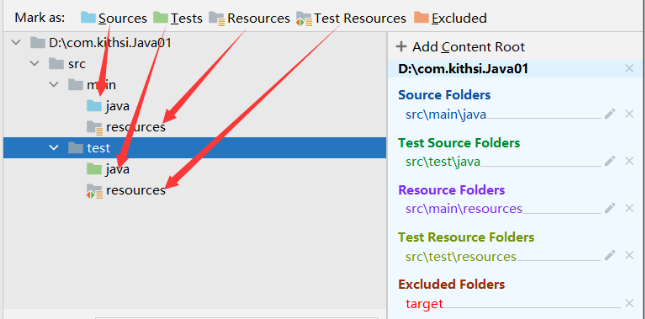
或者创建好后标记:
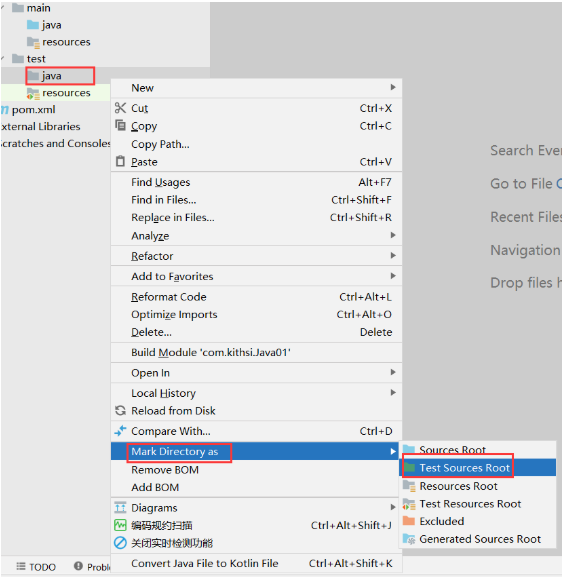
查看Maven工程管理目录:
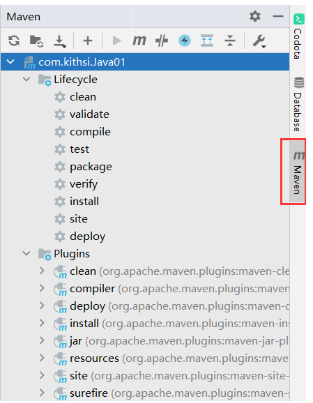
在pom.xml中添加如下配置:
<dependencies>
<dependency>
<groupId>junit</groupId>
<artifactId>junit</artifactId>
<version>4.13.1</version>
<scope>test</scope>
</dependency>
</dependencies>
添加完后点击刷新,可以看到新加载的Dependencies文件:
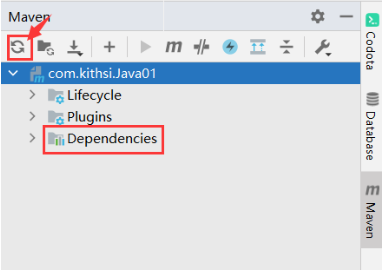
我们在main和test包下分别加入以下两个类:Demo 和 DemoTest
package com.kithsi;
public class Demo {
public String say(String name){
System.out.println("hello"+name);
return "hello"+name;
}
}
package com.kithsi;
import org.junit.Assert;
public class DemoTest {
public void testSay(){
Demo d = new Demo();
String ret = d.say("Java");
Assert.assertEquals("helloJava",ret);
}
}
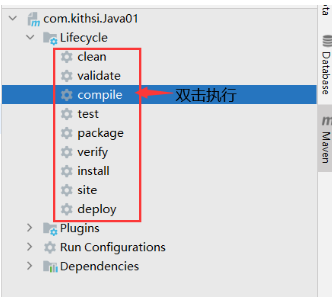
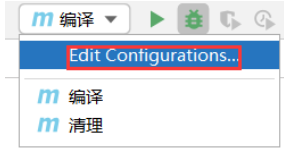
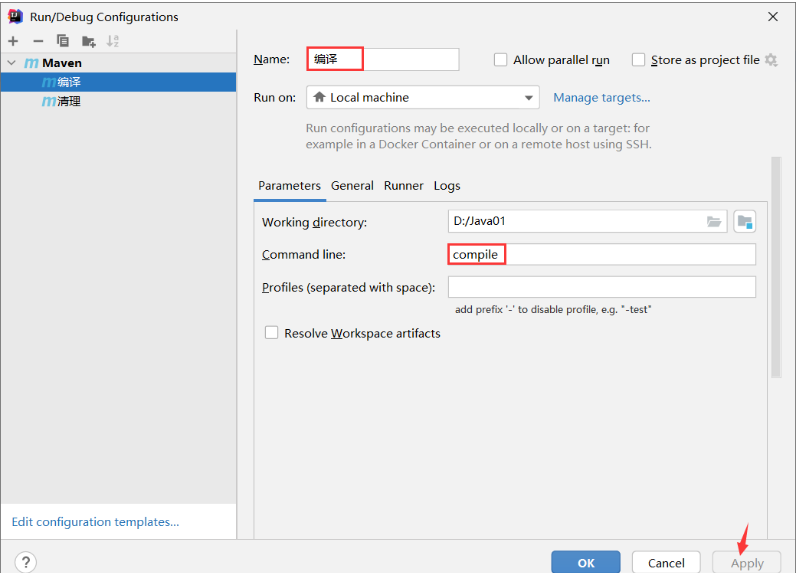
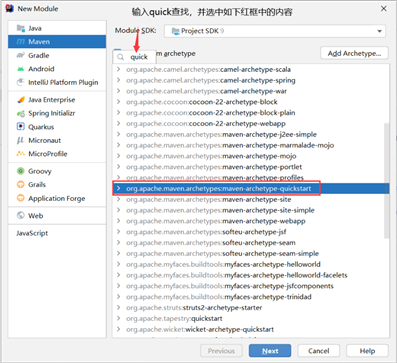
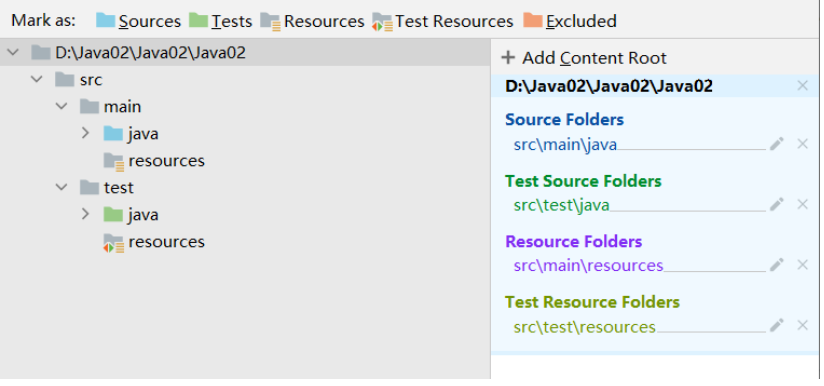
点击File→Project Structure(或者快捷键:Ctrl+Alt+Shift+S);
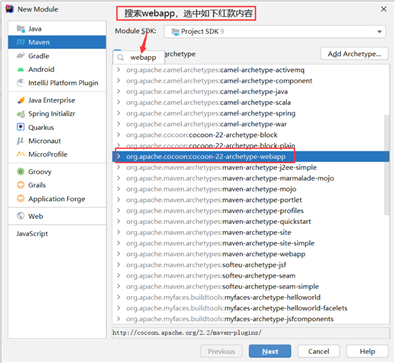
完成之后一般需要手动创建添加Java类和Java测试类下的Java和resource文件夹(如下图所示)
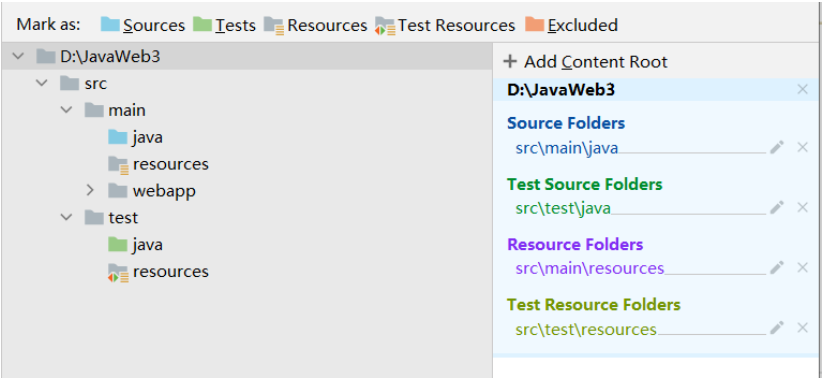
配置Tomcat
首先在WEB-INF下新建一个index.jsp文件,内容简单写一句:<h1>Hello</h1>
在prm.xml内添加配置文件:配置文件来源
<project xmlns="http://maven.apache.org/POM/4.0.0" xmlns:xsi="http://www.w3.org/2001/XMLSchema-instance" xsi:schemaLocation="http://maven.apache.org/POM/4.0.0 http://maven.apache.org/maven-v4_0_0.xsd">
<!--指定pom的模型版本-->
<modelVersion>4.0.0</modelVersion>
<!--打包方式,web工程打包为war,java工程打包为jar-->
<packaging>war</packaging>
<!--组织id-->
<groupId>com.itheima</groupId>
<!--项目id-->
<artifactId>web01</artifactId>
<!--版本号:release,snapshot-->
<version>1.0-SNAPSHOT</version>
<!--设置当前工程的所有依赖-->
<dependencies>
<!--具体的依赖-->
<dependency>
<groupId>junit</groupId>
<artifactId>junit</artifactId>
<version>4.12</version>
</dependency>
</dependencies>
<!--构建-->
<build>
<!--设置插件-->
<plugins>
<!--具体的插件配置-->
<plugin>
<groupId>org.apache.tomcat.maven</groupId>
<artifactId>tomcat7-maven-plugin</artifactId>
<version>2.1</version>
</plugin>
</plugins>
</build>
</project>
两种执行方式:
方法一:运行如下的Tomcat插件:

也可以在上面的prm.xml的添加如下配置,可以让运行速度加快、地址简洁:
<plugin>
<configuration>
<port>80</port>
<path>/</path>
</configuration>
</plugin>
配置之后的地址:
...
[INFO] --- tomcat7-maven-plugin:2.1:run (default-cli) @ JavaWeb3 ---
[INFO] Running war on http://localhost:80/
[INFO] Using existing Tomcat server configuration at D:\JavaWeb3\target\tomcat
...
方法二:Edit Configuration编辑按钮
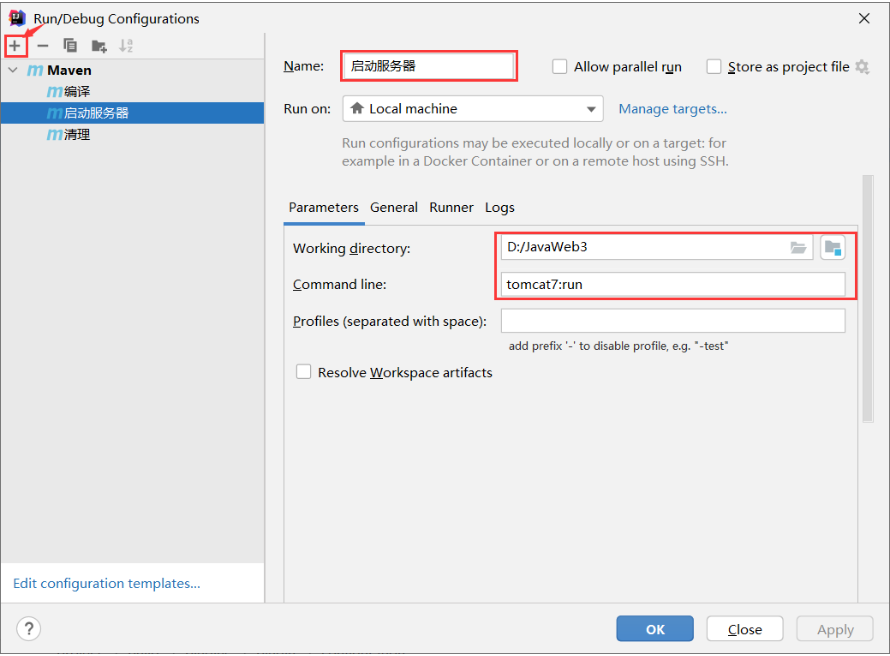
原文:https://www.cnblogs.com/kithsi/p/15139359.html